- Došlo je do točke prekida ponekad se može pojaviti poruka i spriječiti pokretanje određenih aplikacija na računalu.
- Jednostavno rješenje je izvršiti dubinsko skeniranje vašeg računala kako biste potražili zlonamjerni softver.
- Uklonite čuvare zaslona trećih strana koji na neki način ometaju operativni sustav Windows.
- Preporuča se da pronađete i uklonite problematične aplikacije slijedeći naš vodič korak po korak u nastavku.
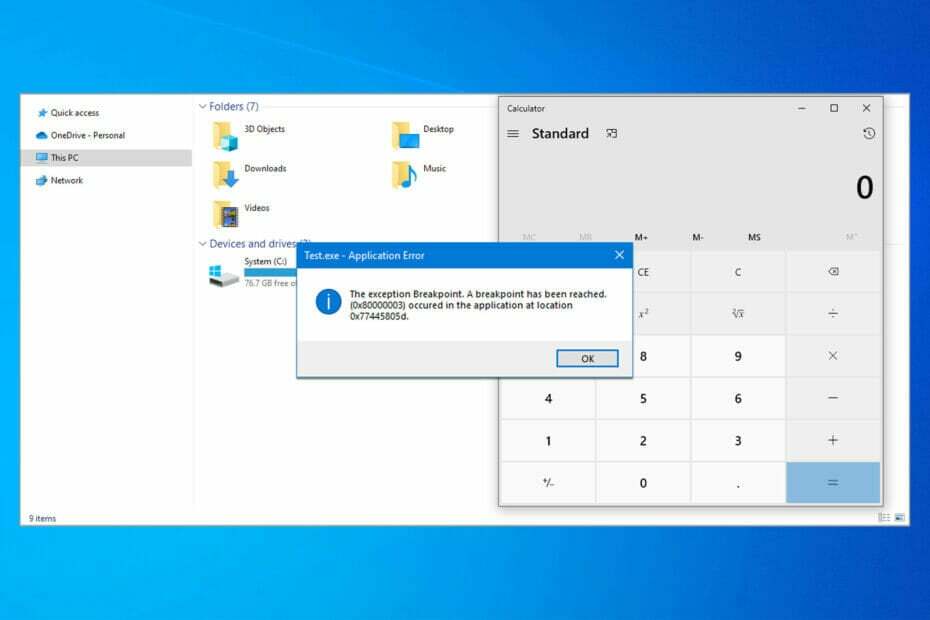
xINSTALIRAJTE KLIKOM NA DATOTEKU ZA PREUZIMANJE
Ovaj softver će popraviti uobičajene računalne pogreške, zaštititi vas od gubitka datoteka, zlonamjernog softvera, kvara hardvera i optimizirati vaše računalo za maksimalnu učinkovitost. Riješite probleme s računalom i uklonite viruse sada u 3 jednostavna koraka:
- Preuzmite alat za popravak računala Restoro koji dolazi s patentiranim tehnologijama (dostupan patent ovdje).
- Klik Započni skeniranje kako biste pronašli probleme sa sustavom Windows koji bi mogli uzrokovati probleme s računalom.
- Klik Popravi sve kako biste riješili probleme koji utječu na sigurnost i performanse vašeg računala
- Restoro je preuzeo 0 čitatelji ovog mjeseca.
Došlo je do točke prekida poruka se ponekad može pojaviti na vašem računalu dok pokušavate pokrenuti određenu aplikaciju ili dok pokušavate isključiti računalo.
Zašto se pojavljuje poruka Prelomna točka iznimke, točka prekida je dostignuta (0x80000003)?
Ova pogreška može utjecati na više aplikacija, a mnogi su to prijavili OneDrive pogreška tijekom isključivanja. U većini slučajeva glavni su uzroci oštećena instalacija ili oštećena predmemorija.
Govoreći o pogođenim aplikacijama, mnogi su izvijestili Pogreška izvorne aplikacije prilikom gašenja, a to se može dogoditi ako se određeni proces iznenada prekine.
Ponekad DLL datoteke mogu uzrokovati ovaj problem, a ako naiđete Kernelbase.dll prouzročio je točku prekida pogreške, predlažemo da pogledate DLL datoteku koja je uzrokovala pad.
Ako naiđete Došlo je do točke prekida poruka u sustavu Windows 11 ili starijim, ovaj bi vam vodič trebao pomoći da je popravite.
Ova poruka može biti prilično neugodna, a u današnjem članku ćemo vam pokazati kako je popraviti. Govoreći o ovoj poruci o pogrešci, evo nekoliko sličnih problema koje su korisnici prijavili:
- Dostignuta je točka prekida u Windowsima 10, 8.1, 7 – Ovaj se problem može pojaviti na gotovo svakoj verziji sustava Windows, ali bez obzira na verziju sustava Windows koju koristite, većina naših rješenja trebala bi vam biti od pomoći.
- Dosegnuta je točka prekida iznimke Firefox, Origin, Outlook – Ovaj problem može nastati ako aplikacija koju pokušavate pokrenuti nije ažurirana ili ako je njena instalacija oštećena. Jednostavno ponovno instalirajte aplikaciju i problem bi trebao nestati.
- Prelomna točka iznimke 0x80000003 Windows 10 – Ova poruka o pogrešci ponekad dolazi s kodom pogreške. Da biste riješili problem, svakako isprobajte neka od naših rješenja.
- Dosegnuta je točka prekida prilikom gašenja – Ponekad se ovaj problem može pojaviti zbog aplikacija trećih strana. Da biste to popravili, morate pronaći i ukloniti problematične aplikacije i problem bi trebao biti riješen.
Što učiniti ako je došlo do greške?
- Uklonite čuvare zaslona trećih strana
- Uklonite postavke overclocka
- Skenirajte svoje računalo za malposuđe
- Onemogućite problematične aplikacije
- Uklonite sve nedavno instalirane aplikacije
- Provjerite je li aplikacija koju pokušavate pokrenuti ažurirana
- Izradite novi korisnički račun
- Provjerite je li vaš sustav ažuriran
- Izvršite vraćanje sustava
1. Uklonite čuvare zaslona trećih strana
Ponekad Došlo je do točke prekida poruka se može pojaviti zbog treće strane čuvari zaslona na vašem računalu.
Čini se da čuvari zaslona trećih strana mogu na neki način ometati Windows 10, a to će dovesti do ove poruke o pogrešci.
Da biste riješili problem, savjetujemo da pronađete i uklonite čuvare zaslona trećih strana sa svog računala.
Nekoliko korisnika izvijestilo je da su čuvari zaslona uzrok ovog problema, ali nakon što su ih uklonili problem je riješen.
2. Uklonite postavke overclocka
To je prijavilo nekoliko korisnika Došlo je do točke prekida pojavila se poruka zbog overclockane grafičke kartice.
Kako bi riješili ovaj problem, korisnici predlažu uklanjanje postavki overclocka i provjeru rješava li to vaš problem.
Mnogi korisnici overclockiraju svoj hardver kako bi postigli bolje performanse, ali ponekad overclockanje hardvera može dovesti do problema sa softverom kao što je ovaj.
Nakon što uklonite overclock postavke na vašoj grafičkoj kartici, provjerite je li problem još uvijek prisutan.
3. Skenirajte svoje računalo na zlonamjerni softver
Prema riječima korisnika, ponekad se ovaj problem može pojaviti ako je vaš sustav zaražen zlonamjernim softverom.
Da biste riješili problem, preporučujemo da izvršite potpuno skeniranje sustava i provjerite rješava li to vaš problem. Imajte na umu da potpuno skeniranje sustava može potrajati oko sat vremena, pa ćete morati biti strpljivi.
Ako želite postići maksimalnu zaštitu, predlažemo da isprobate profesionalni antivirusni softver koji vas također štiti od svih vrsta zlonamjernog softvera.
The ESET NOD 32 Toolkit ima mali RAM otisak, stoga je prilično lagan na računalu. Ima neprobojne sigurnosne standarde, identificira agresivne virusne potpise i pruža izvrsnu zaštitu na mreži.
Super jednostavno korisničko sučelje omogućuje vam brzu navigaciju do zadatka koji želite izvršiti. To je jedan od najpouzdanijih AI saveznika kojeg možete imati za svoj cyber život.
Osim antivirusnog sloja, metoda protiv zlonamjernog softvera izgrađuje štitove i provjerava skrivene greške na vašem računalu koje uzrokuju pogreška točke prekida dogoditi se.
4. Onemogućite problematične aplikacije
- Pritisnite Windows tipka + R i tip msconfig. Klik u redu ili pritisnite Unesi.

-
Konfiguracija sustava prozor će se sada pokrenuti. Idite na Usluge karticu i provjerite Sakrij sve Microsoftove usluge potvrdni okvir. Sada kliknite na Onemogući sve gumb za onemogućavanje svih usluga pokretanja.
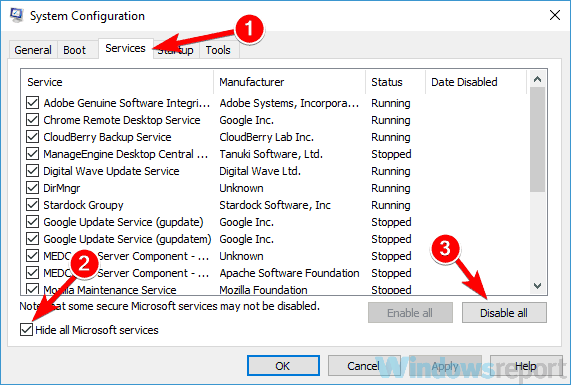
- Idite do Pokretanje karticu i kliknite Otvoren Upravitelj zadataka.
- Pojavit će se popis aplikacija za pokretanje. Desnom tipkom miša kliknite prvi unos na popisu i odaberite Onemogući. Učinite to za sve aplikacije na popisu.
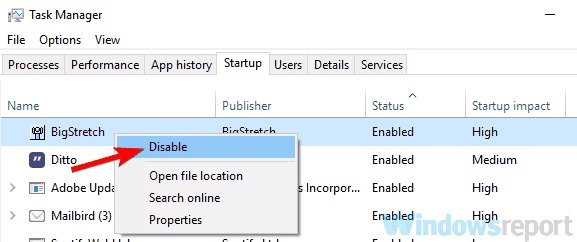
- Nakon što onemogućite sve aplikacije, vratite se na Sistemska konfiguracija prozor i kliknite Prijavite se i u redu.
- Ponovno pokrenite računalo.
Ponekad aplikacije trećih strana mogu uzrokovati Došlo je do točke prekida da se pojavi pogreška, a kako biste je popravili, savjetujemo da pronađete i uklonite problematičnu aplikaciju.
Uobičajeni uzrok može biti vaš antivirusni softver, stoga ga pokušajte onemogućiti i provjerite pomaže li to. U nekim slučajevima možda ćete morati ukloniti antivirusni program da biste riješili ovaj problem.
U slučaju da to ne uspije, vaš bi sljedeći korak bio da izvršite Clean boot.
Kao što možda znate, mnoge se aplikacije automatski pokreću sa sustavom Windows 10, a ponekad te aplikacije mogu uzrokovati probleme čim se pokrenu.
Da biste točno utvrdili uzrok problema, morate onemogućiti sve aplikacije za pokretanje slijedeći gornje korake.
Savjet stručnjaka: Neki problemi s računalom teško se rješavaju, pogotovo kada su u pitanju oštećena spremišta ili nedostajuće Windows datoteke. Ako imate problema s ispravljanjem pogreške, vaš sustav je možda djelomično pokvaren. Preporučujemo da instalirate Restoro, alat koji će skenirati vaš stroj i utvrditi u čemu je greška.
Kliknite ovdje za preuzimanje i početak popravljanja.
Nakon što se vaše računalo ponovno pokrene, provjerite je li problem još uvijek prisutan. Ako se problem ne pojavi, to znači da je problem uzrokovala jedna od aplikacija ili usluga za pokretanje.
Da biste pronašli uzrok, morat ćete omogućiti usluge i aplikacije u grupama dok ne uspijete ponovno stvoriti problem.
Imajte na umu da ćete morati ponovno pokrenuti računalo svaki put kada omogućite aplikaciju ili uslugu kako biste primijenili promjene.
Nakon što pronađete problematičnu aplikaciju, uklonite je ili ostavite onemogućenu i problem bi trebao biti riješen.
5. Uklonite sve nedavno instalirane aplikacije
Ako Došlo je do točke prekida poruka se nedavno počela pojavljivati, problem bi mogao biti povezan s aplikacijama trećih strana.
Ponekad će određene aplikacije instalirati i neke neželjene aplikacije, a to može dovesti do ovog i mnogih drugih problema.
Da biste riješili ovaj problem, preporuča se da uklonite sve nedavno instalirane aplikacije ili sve sumnjive aplikacije kojih se ne sjećate da ste instalirali.
- Kako popraviti grešku aplikacije LogonUI.exe u sustavu Windows 10/11
- Potpuni popravak: ne može se isključiti zbog prozora DDE poslužitelja
- Windows 10/11 kalkulator ne radi [Kako popraviti]
- Kako ispraviti mucanje pokazivača miša Logitech G305
- Windows 10 aplikacije se zatvaraju kada su minimizirane? Evo što trebate učiniti
Postoji nekoliko metoda koje možete koristiti za deinstaliranje aplikacije, ali najučinkovitiji je korištenje softvera za deinstaliranje treće strane.
Osim uklanjanja neželjene aplikacije, softver za deinstalaciju također će ukloniti sve datoteke i unose u registru povezane s aplikacijom.
Na taj ćete način spriječiti bilo kakav nered koji može usporiti vaše računalo da predugo ostane u sustavu, čime ćete izbjeći veću štetu.
6. Provjerite je li aplikacija koju pokušavate pokrenuti ažurirana
Ako se ovaj problem pojavi kada pokušate pokrenuti određenu aplikaciju, moguće je da postoji bug koji uzrokuje ovu pogrešku.
Da biste to popravili, preporučujemo da provjerite je li aplikacija koju pokušavate pokrenuti ažurirana.
Ako ne možete niti pokrenuti aplikaciju kako biste je ažurirali, savjetujemo da je ponovno instalirate i provjerite rješava li to problem.
Obavezno preuzmite i instalirajte najnoviju verziju. Nakon što to učinite, provjerite je li poruka o pogrešci još uvijek tamo.
7. Izradite novi korisnički račun
- Otvori Aplikacija za postavke i uputite se prema Računi odjeljak. Za otvaranje Aplikacija za postavke brzo, možete koristiti Windows tipka + I prečac.
- Odaberite Obitelj i drugi ljudi iz izbornika s lijeve strane. Izaberi Dodajte nekog drugog na ovo računalo.
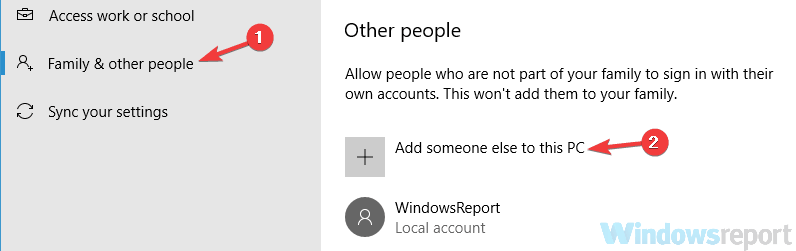
- Dođite do Nemam podatke za prijavu te osobe > Dodaj korisnika bez Microsoft računa.
- Unesite željeno korisničko ime za novi račun i kliknite Sljedeći.
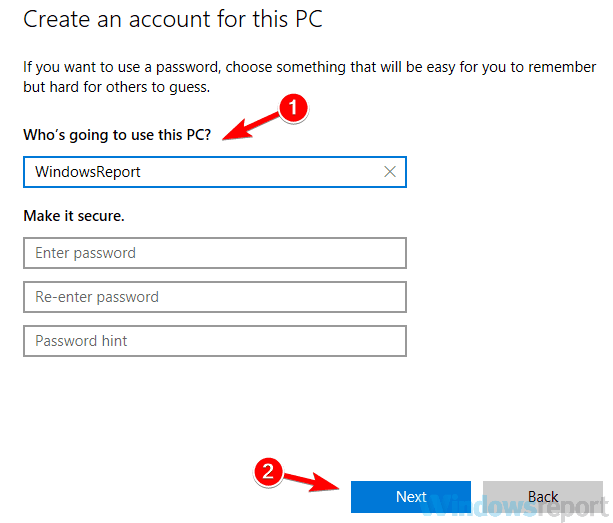
Ponekad Došlo je do točke prekida pogreška se može pojaviti zbog oštećenog korisničkog računa.
Vaš račun se može oštetiti iz različitih razloga, a ako se to dogodi, možete naići na razne probleme.
Da biste riješili ovaj problem, preporučujemo da stvorite novi korisnički račun i provjerite pojavljuje li se problem i tamo.
Nakon što stvorite novi korisnički račun, prijeđite na njega i provjerite je li problem još uvijek prisutan. Ako se problem ne pojavi, problem je najvjerojatnije vaš korisnički račun.
Budući da ne postoji jednostavan način da popravite svoj korisnički račun, premjestite svoje osobne datoteke na novi i počnite ga koristiti umjesto starog računa.
8. Provjerite je li vaš sustav ažuriran
- Otvori Aplikacija za postavke i idite na Ažuriranje i sigurnost odjeljak.
- Sada kliknite Provjerite ima li ažuriranja gumb u desnom oknu.
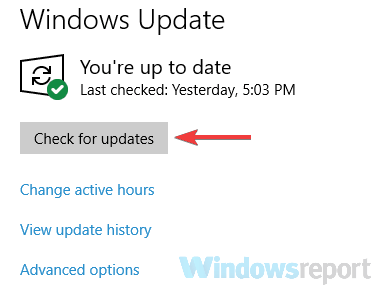
- Windows će sada provjeriti postoje li dostupna ažuriranja i automatski ih instalirati.
- Nakon što se ažuriranja instaliraju, provjerite je li problem još uvijek prisutan.
Ako se ovaj problem nastavi pojavljivati, moguće je da je uzrok povezan s vašim sustavom.
Bugovi i kvarovi se mogu pojaviti s vremena na vrijeme, a ako ih naiđete, najbolji način da se nosite s njima je da provjerite je li vaš operativni sustav ažuran.
Windows 10 obično automatski instalira ažuriranja koja nedostaju, ali uvijek možete sami provjeriti ima li ažuriranja slijedeći gornje korake.
9. Izvršite vraćanje sustava
- Pritisnite Windows tipka + S i tip vraćanje sustava. Odaberite Napravite točku vraćanja s popisa rezultata.

-
Svojstva sustava prozor bi se sada trebao otvoriti. Kliknite na Vraćanje sustava dugme.
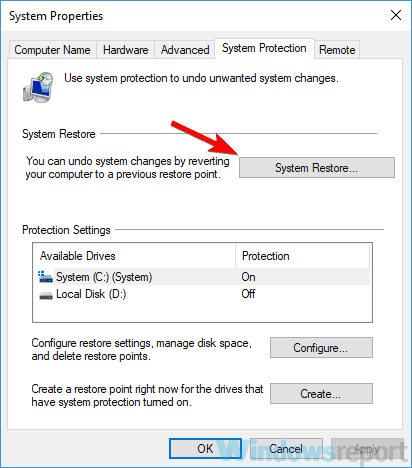
- Jednom Vraćanje sustava otvori se prozor, kliknite Sljedeći.
- Ček Prikaži više točaka vraćanja opcija, ako je dostupna. Odaberite svoju točku vraćanja i kliknite Sljedeći.
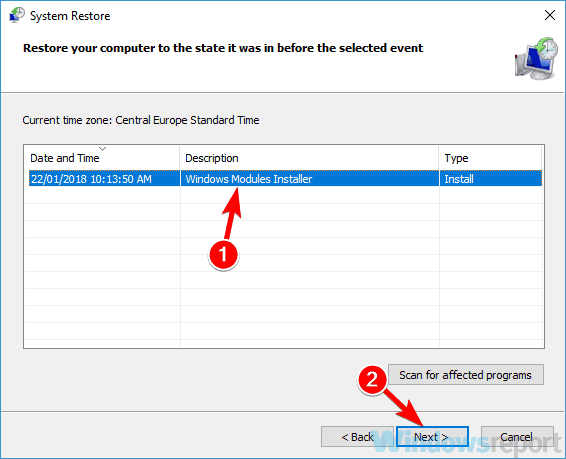
- Slijedite upute kako biste dovršili restauraciju.
Nakon što vratite svoj sustav, provjerite je li problem još uvijek prisutan.
Ako Došlo je do točke prekida poruka se nedavno počela pojavljivati, možda možete riješiti problem jednostavnim izvođenjem a Vraćanje sustava.
Vraćanje sustava korisna je značajka koja vam omogućuje da vratite svoj sustav na ranije vrijeme i usput popravite razne probleme.
Došlo je do točke prekida poruku obično uzrokuju aplikacije trećih strana, no trebali biste moći riješiti ovaj problem pomoću jednog od naših rješenja.
 Još uvijek imate problema?Popravite ih ovim alatom:
Još uvijek imate problema?Popravite ih ovim alatom:
- Preuzmite ovaj alat za popravak računala ocijenjeno Sjajno na TrustPilot.com (preuzimanje počinje na ovoj stranici).
- Klik Započni skeniranje kako biste pronašli probleme sa sustavom Windows koji bi mogli uzrokovati probleme s računalom.
- Klik Popravi sve za rješavanje problema s patentiranim tehnologijama (Ekskluzivni popust za naše čitatelje).
Restoro je preuzeo 0 čitatelji ovog mjeseca.

![Diskretni GPU i dalje uzrokuje često zamrzavanje na sustavu Windows 10 [FIX]](/f/ce150d5904b662b66f9bc7ab55d6ce2f.png?width=300&height=460)
![Windows nema mrežni profil za ovaj uređaj [TECHNICIAN FIX]](/f/ca34fab7fdd07a34a5d8a2f1b5ba1394.jpg?width=300&height=460)